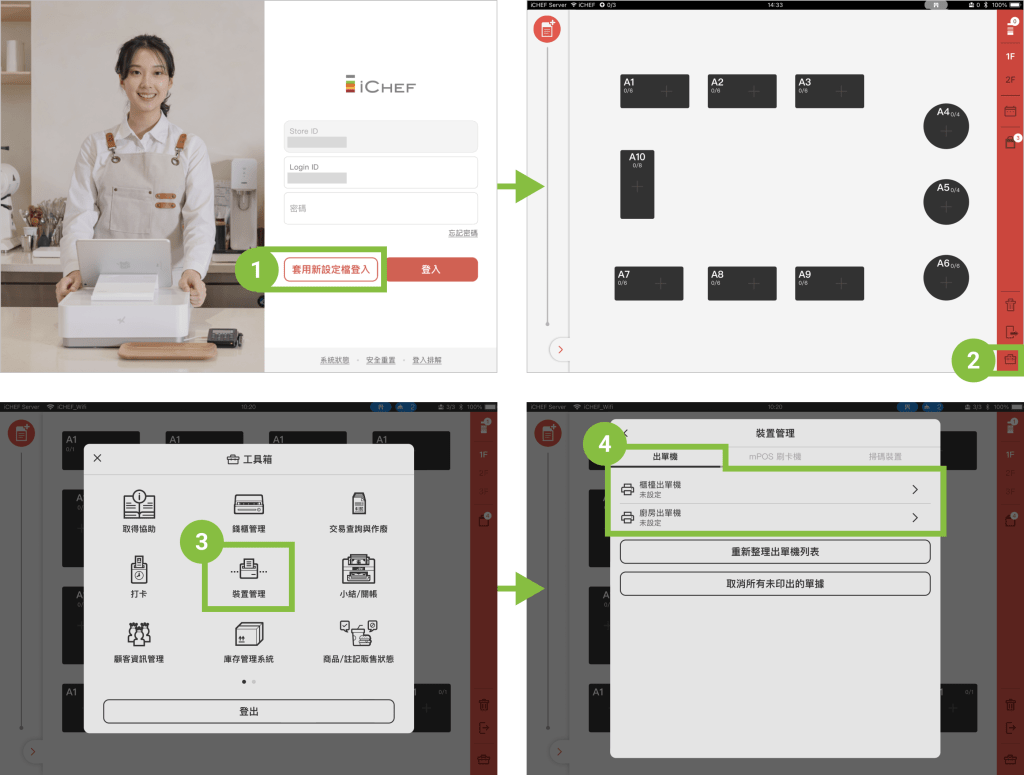本篇文章將引導您如何根據餐廳現場流程,靈活規劃 iCHEF POS 出單機的布局與設定。從實務出發,帶您一步步打造專屬於餐廳節奏的操作環境,讓設定過程既直覺,又省時省力。
3 步驟完成後台設定
➊ 繪製店內出單機佈局
為了讓設定過程更加順暢,我們建議您先規劃出店內的出單機擺放位置和主要功能。
- 先畫出店內空間輪廓與各區域分布
- 標示每台出單機的位置與型號,有利於後續設定

依據出單機外觀,輕鬆辨識型號
依據出單機外觀,輕鬆辨識型號
依據餐廳所在的地區,iCHEF POS 支援的出單機型號也有所不同。了解更多
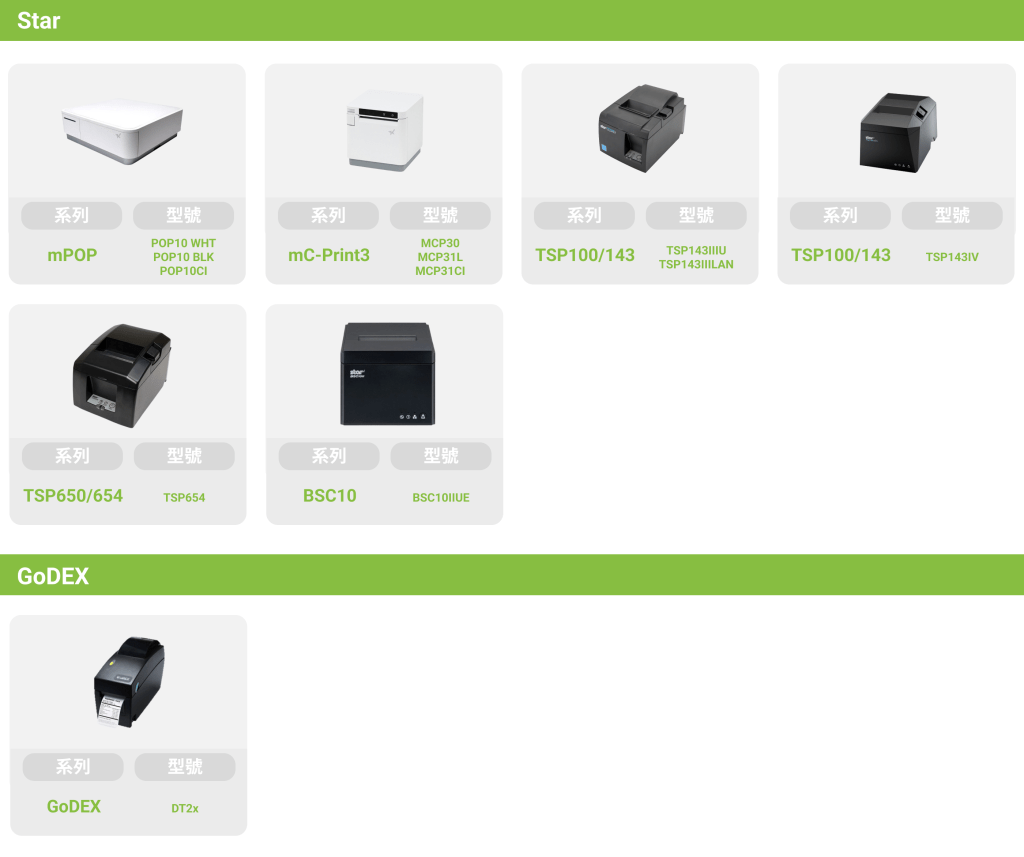
➋ 前往後台,新增所有出單機
➤ 後台位置:店面管理 > 出單機設定
新增出單機時,請依照餐廳內實際使用的台數逐一建立。建議參考先前繪製的出單機配置圖,並為每台出單機設定一個容易辨識的名稱,方便後續管理與使用。

由於出單機使用的紙卷規格不同,新增時請選擇「未裁切紙卷出單機」或「已裁切紙卷出單機」。以下整理了各款出單機所使用的紙卷類型,方便快速對照。
依據餐廳所在的地區,iCHEF 支援的出單機型號也有所不同。了解更多
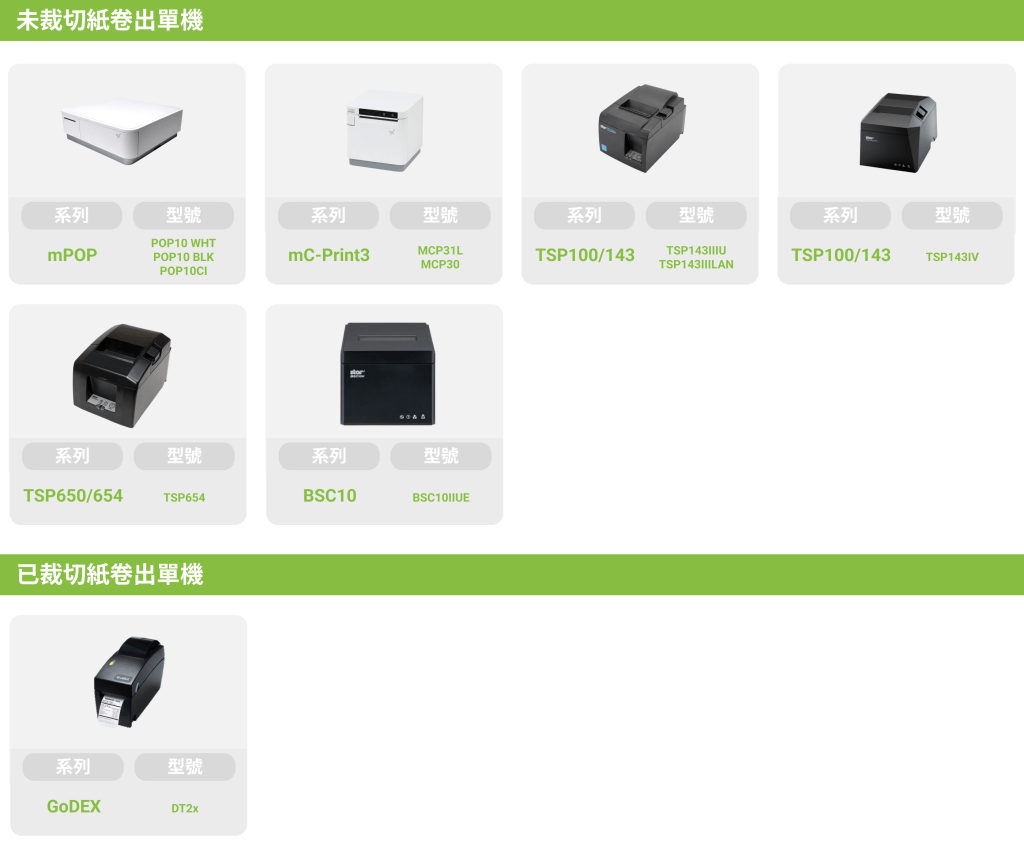
➌ 為每台出單機,加入印單規則
完成所有出單機新增後,請根據各出單機負責的項目,設定相應的列印單據內容,讓工作分工更明確。
未裁切紙卷可設定的規則
已裁切紙卷可設定的規則
| 規則名稱 | 建議用於位置 | 規則設定說明 |
|---|---|---|
| 已裁貼紙 | 菜口 | 前往查看 |
設定完成後,請將 iCHEF POS App 中「套用新設定檔後登入」,即可開始配對出單機。